In der Fotos-App am Mac verstecken sich zahlreiche weitere Anpassungsmöglichkeiten, die nur auf die Aktivierung warten. Dazu zählen Hilfsmittel wie ein Histogramm, ein Scharfzeichner, Auflösungsanpassungen, Vignetten oder auch ein Weißabgleich, um die wichtigsten zu nennen. Diese erlauben deutlich spezifischere Eingriffe in das Aussehen von Fotos und machen diese auch noch kinderleicht.
So aktivieren Sie die erweiterten Anpassungsmöglichkeiten in der Fotos-App
Schritt 1: Öffnen Sie „Fotos". Die App befindet sich im Dock oder im Programm-Ordner.
Schritt 2: Wählen Sie ein beliebiges Foto mit einem Doppelklick aus, um es in der Einzelansicht zu sehen.
Schritt 3: Klicken Sie nun oben rechts auf „Bearbeiten"

Schritt 4: Wählen Sie aus der erscheinenden Sidebar die Option „Anpassen" aus.

Schritt 5: Neben „Anpassungen" klicken Sie auf „Hinzufügen".
Schritt 6: Wählen Sie jetzt alle gewünschten Erweiterungen aus der Liste aus, indem Sie darauf klicken.
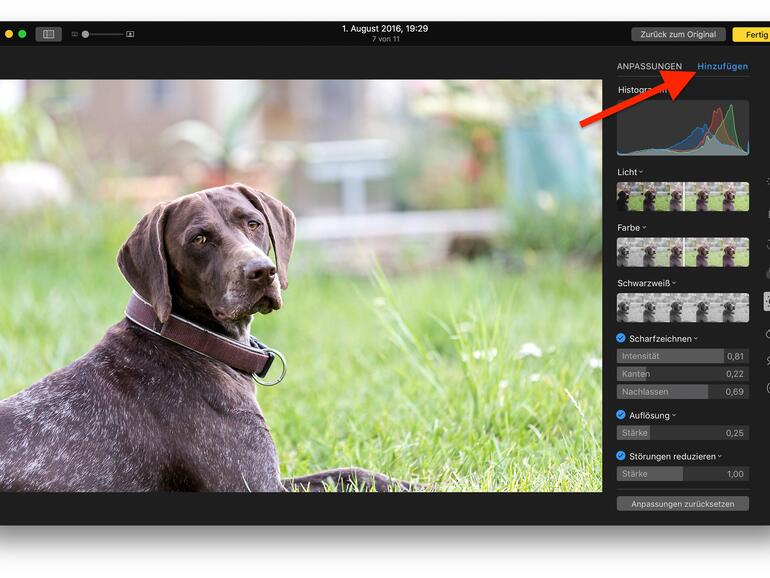
Schritt 7: Wiederholfen Sie Schritt 4 und 5 bis Sie alle Optionen aktiviert haben.
Schritt 8: Klicken Sie ein letztes Mal auf „Hinzufügen" und wählen Sie nun „Als Standard sichern" aus, sodass Sie die zusätzlichen Anpassungsmöglichkeiten zukünftig nicht mehr manuell aktivieren müssen.
Was können die zusätzlichen Erweiterungen der Fotos-App?
- Histogramm - zeigt Ihnen die Farbbalance im Bild an
- Scharfzeichnen - schärft das Bild nach und korrigiert somit „leicht" aus dem Fokus geratene Aufnahmen
- Auflösung - erhöht den Detailgrad und stellt somit einzelne Elemente besser heraus
- Störung reduzieren - reduziert Bildrauschen durch Bildglättung
- Vignette - entfernt oder fügt einen dunklen Schatten an den Bildrändern hinzu
- Weißabgleich - korrigiert die Weißbalance bei Bildern, sodass kalte oder warme Farbwerte reduziert werden
- Tonwerte - anpassen der RGB-Werte
Tipp: Wenn man mit dem Mauszeiger über die einzelnen Funktionen fährt, erscheint neben der Überschrift ein Pfeil nach unten. Ein Klick auf diesen ermöglicht oftmals eine noch feinere Anpassung der einzelnen Wert. Probieren Sie es unbedingt aus.
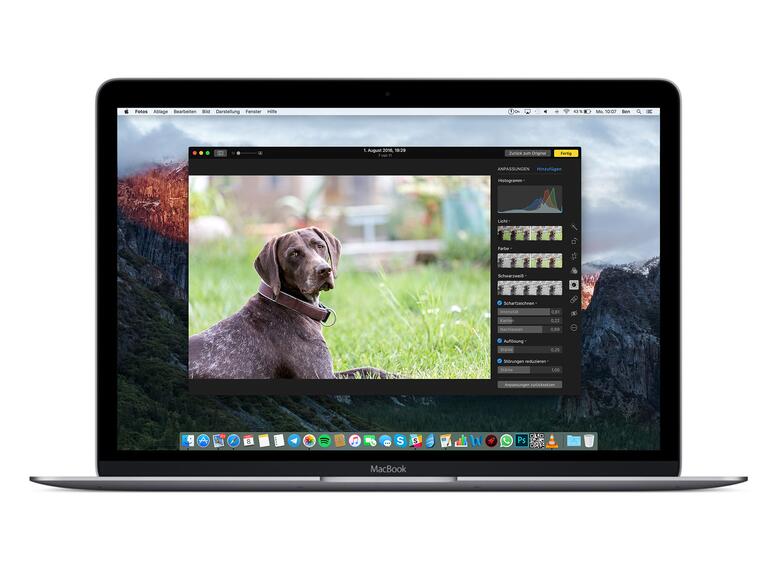


Diskutiere mit!
Hier kannst du den Artikel "So erhalten Sie bessere Anpassungsmöglichkeiten in der Fotos-App am Mac" kommentieren. Melde dich einfach mit deinem maclife.de-Account an oder fülle die unten stehenden Felder aus.
Die Kommentare für diesen Artikel sind geschlossen.